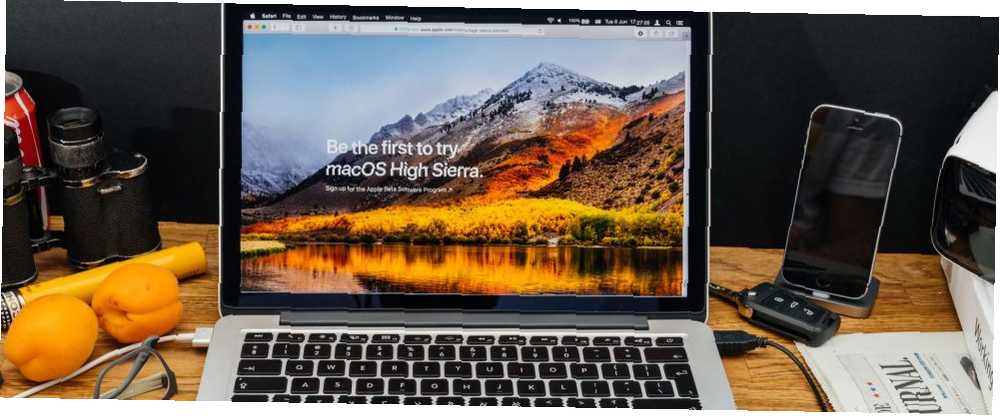
Michael Fisher
0
4821
939
Jeśli masz starszy komputer Mac 6 znaków Znów czas na uaktualnienie lub wymianę Maca 6 Znaki czasu na Uaktualnienie lub wymianę komputera Mac Gdy komputer osiągnie określony wiek, koszty naprawy lub konserwacji często przeważają nad korzyściami wynikającymi z zamiast tego zatapiając pieniądze w nowym modelu. , są szanse, że zdecydowałeś się na brak aktualizacji MacOS Sierra Sierra 5 powodów, aby zainstalować teraz macOS Sierra i jak zaktualizować 5 powodów, aby zainstalować macOS Sierra teraz i jak zaktualizować Po kilku miesiącach publicznej wersji beta najnowsza wersja Apple stacjonarny system operacyjny jest gotowy na najwyższy czas. mimo że jest bezpłatny. To nie powstrzymuje Apple od ciągłego wysyłania powiadomień, aby to zrobić.
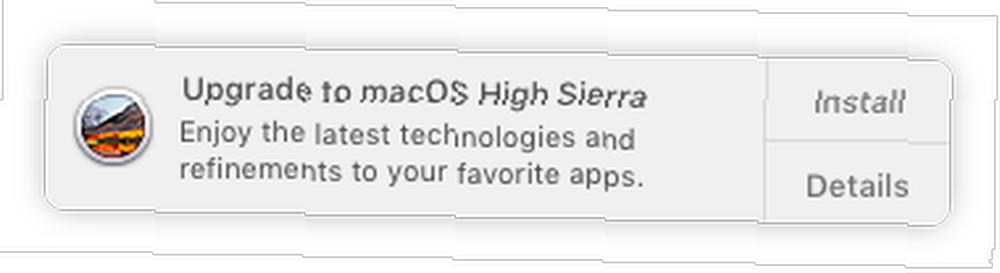
Jednym z powodów, dla których to powiadomienie jest szczególnie denerwujące, jest fakt, że nie można go tak naprawdę odrzucić. Jak to wyłączyć??
Prosta metoda
Aby to zrobić w prosty sposób, otwórz Mac App Store i przejdź do Aktualizacje.U góry ekranu zobaczysz duży baner High Sierra Mac OS. Przytrzymaj Kontrola i kliknij gdziekolwiek w tym oknie i kliknij Ukryj aktualizację.
Metoda skomplikowana
Jeśli prosta metoda nie działa, istnieje nieco bardziej skomplikowany, ale pewny sposób na pozbycie się powiadomienia:
- Otwórz wyszukiwarkę Mac i kliknij Iść > Idź do folderu lub użyj skrótu klawiaturowego Shift + Command + G..
- Wpisz / Library / Bundles w oknie dialogowym, które zostanie otwarte:
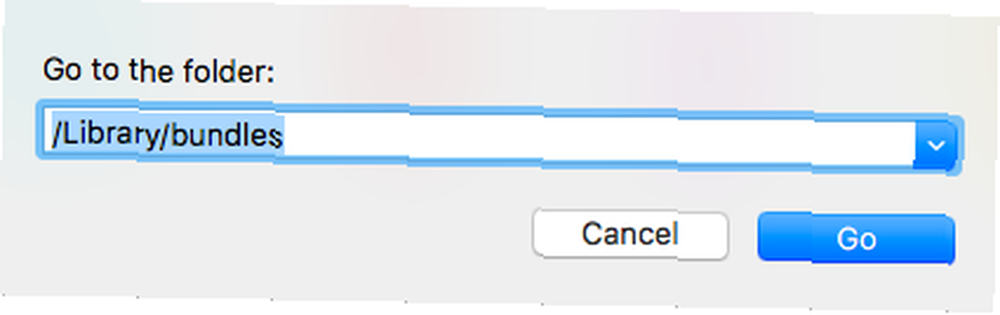
- W oknie Findera powinieneś zobaczyć plik o nazwie OSXNotification.bundle. Przenieś plik do innej lokalizacji na komputerze. (Możesz również usunąć plik, jeśli masz absolutną pewność, że nie chcesz już otrzymywać tego powiadomienia, ale przeniesienie go jest nieniszczącym sposobem wyłączenia powiadomienia).
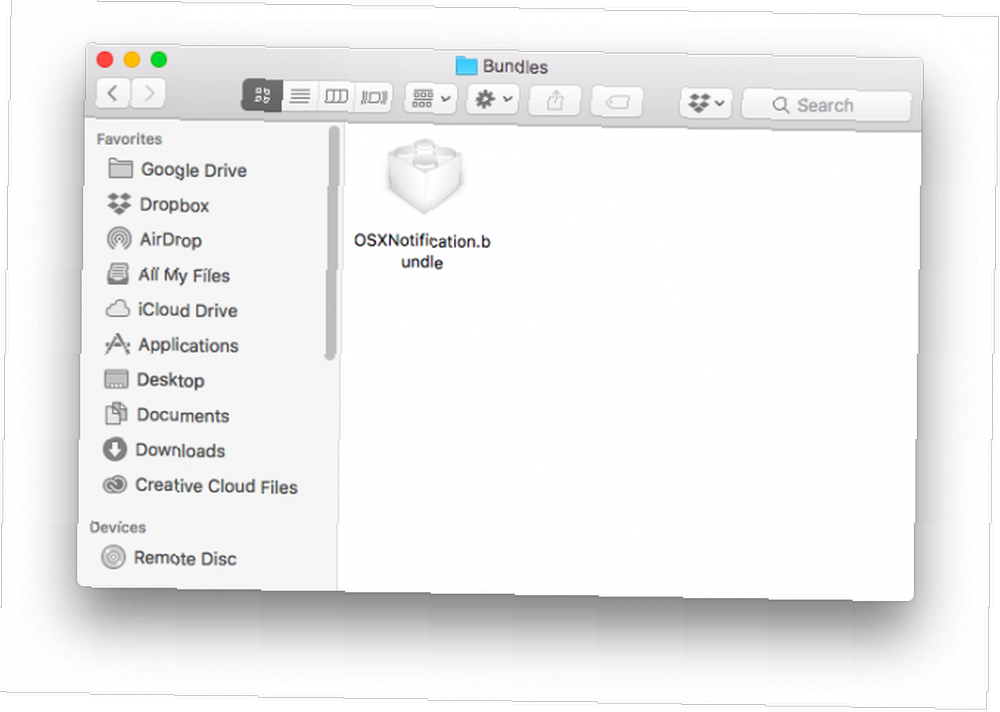
- Podczas przenoszenia lub usuwania pliku pojawi się monit o podanie hasła administratora, które jest takie samo jak hasło używane do logowania się na komputerze.
- Zrestartuj swój komputer.
Usuwanie pliku instalacyjnego MacOS High Sierra
Możliwe, że Apple już pobrał plik instalacyjny systemu operacyjnego na twój komputer. Aby zlokalizować i usunąć plik instalatora High Sierra o pojemności 5,2 GB, otwórz wyszukiwarkę komputerów Mac i przejdź do Aplikacje teczka. Szukać Zainstaluj macOS High Sierra i usuń to:
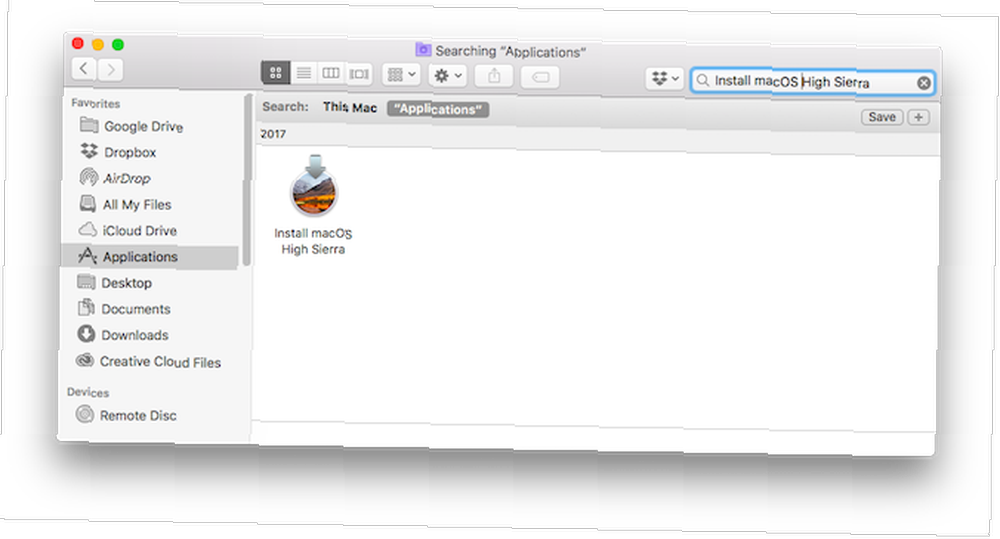
Zapobieganie automatycznym pobieraniu High Sierra
Po usunięciu pliku możesz zapobiec pobieraniu go w przyszłości, przechodząc do Preferencje systemu > Sklep z aplikacjami i odznaczanie Pobierz nowo dostępne aktualizacje w tle.
Oznacza to oczywiście, że wszystkie aktualizacje aplikacji nie będą automatycznie pobierane w tle, nie tylko aktualizacje systemu operacyjnego, więc jeśli chcesz aktualizować swoje aplikacje, musisz je zaktualizować ręcznie.
Jeśli wolisz, aby automatyczne pobieranie było włączone, możesz zrobić duplikat małej aplikacji na komputerze i zmienić jej nazwę Zainstaluj macOS High Sierra. (Nazwa musi być identyczna z oryginalnym plikiem High Sierra).
Po zmianie nazwy kliknij prawym przyciskiem myszy ikonę i wybierz Zdobyć informacje. Pod Generał kartę, upewnij się, że Zablokowany sprawdzone.
Czy wyłączyłeś powiadomienia High Sierra na swoim komputerze? Daj nam znać w komentarzach.
Źródło obrazu: ifeelstock / Depositphotos











